如何識別 Carbonite Endpoint 版本
Summary: 您可以依照下列指示來識別 Carbonite Endpoint 的版本。
This article applies to
This article does not apply to
This article is not tied to any specific product.
Not all product versions are identified in this article.
Symptoms
注意:
- 截至 2020 年 5 月,Carbonite Endpoint 已達到其銷售結束時間。Dell 已不再更新本文。如需更多資訊,請參閱 Dell Data Security 的產品生命週期 (支援結束/壽命結束) 原則。如果您對其他文章有任何問題,請聯絡您的銷售團隊或聯絡 endpointsecurity@dell.com。
- 請參考端點安全性,以取得有關目前產品的其他資訊。
瞭解 Carbonite Endpoint 的版本可讓使用者:
- 識別已知問題。
- 判斷 UI 差異。
- 確認系統需求。
受影響的產品:
- Carbonite Endpoint
受影響的作業系統:
- Windows
- Mac
Cause
不適用
Resolution
可在 端點 或 管理主控台上識別版本。如需詳細資訊,請按一下適當的選項。
端點
Windows
可在 Windows 上透過以下任一選項來判斷產品版本:
- 使用者介面 (UI)
- 安裝程式
如需詳細資訊,請按一下偏好的方法。
注意:在判斷版本之前,必須先安裝並啟動產品。如需詳細資訊,請參閱如何安裝與啟用 Carbonite Endpoint。
- 在 Windows 桌面上,按兩下 Carbonite Endpoint。

注意:
- 或者,您也可以使用 Windows Explorer 來存取 Carbonite Endpoint。
%SYSTEMDRIVE%\Program Files (x86)\Carbonite\Endpoint\DCProtect.exe - 在範例中,
%SYSTEMDRIVE%是作業系統磁碟分割 Windows 系統變數。
- 在 Carbonite Endpoint UI 的左下角,按一下關於。

- 記下版本。在範例中,版本是 10.2.0.23。
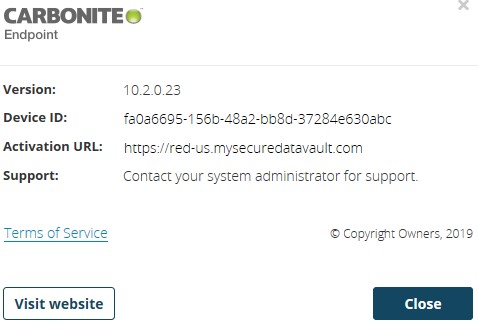
注意:版本、裝置 ID和啟用 URL 可能與以上範例不同。
- 找到 DCProtectInstall.exe。
注意:可從 HTTPs://blob.mysecuredatavault.com/downloads/protect-us/DCProtectInstall.EXE 下載
 Carbonite Endpoint。
Carbonite Endpoint。
 Carbonite Endpoint。
Carbonite Endpoint。
- 在 DCProtectInstall.exe 上按一下滑鼠右鍵,然後選取內容。
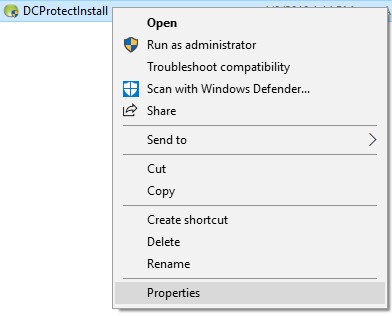
- 按一下詳細資料標籤。
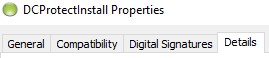
- 記下產品版本。在範例中,產品版本是 10.2.0.23。
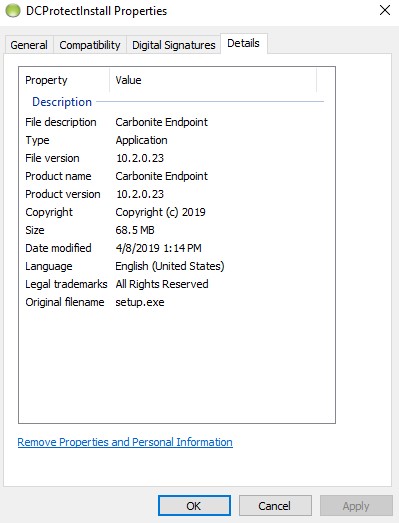
注意:您環境中的產品版本可能會有所不同。
Mac
注意:在判斷版本之前,必須先安裝並啟動產品。如需詳細資訊,請參閱如何安裝與啟用 Carbonite Endpoint。
- 從 Apple 選單中,按一下前往,然後選取應用程式。
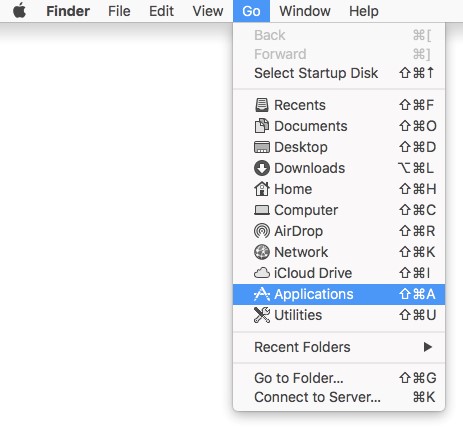
- 在「應用程式」功能表上,按兩下 Carbonite Endpoint。
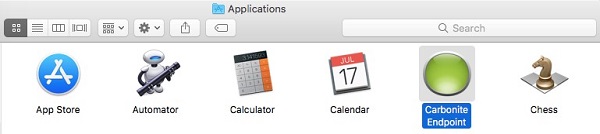
- 在 Carbonite Endpoint UI 的左下角,按一下關於。

- 記下版本。在範例中,版本是 10.2.0.23。
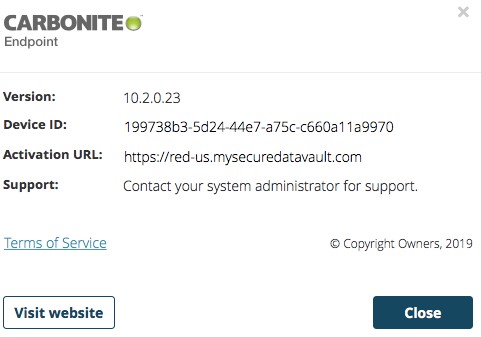
注意:您環境中的版本、裝置 ID 和啟用 URL 可能有所不同。
管理主控台
- 在網頁瀏覽器中,前往 https://red-[REGION].mysecuredatavault.com。
注意:[REGION] = 租戶的地區:
 。
。
- US = 美國
- EMEA = 歐洲
- APAC = 亞太地區
- CA = 加拿大
 。
。
- 登入 管理主控台。
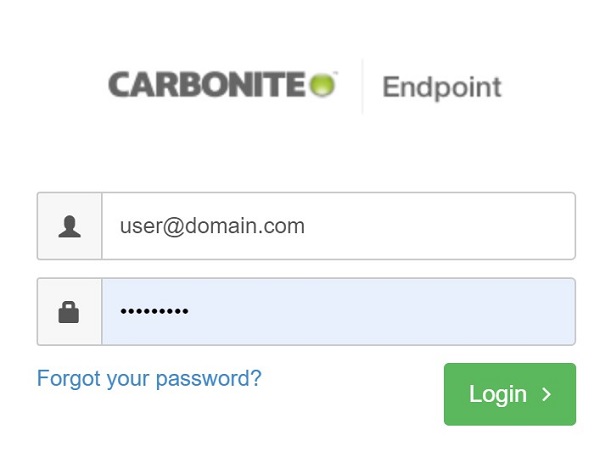
注意:如果您無法 登入 管理主控台,請聯絡您的產品管理員或銷售專員。
- 在左側窗格的功能表中,按一下裝置。
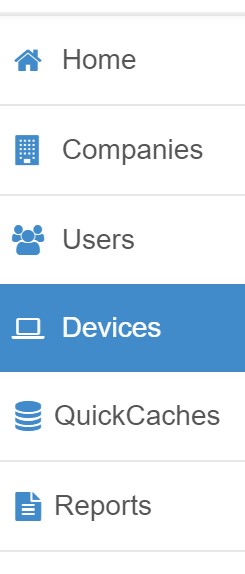
- 在「裝置」窗格中搜尋,然後按一下需要的裝置名稱。
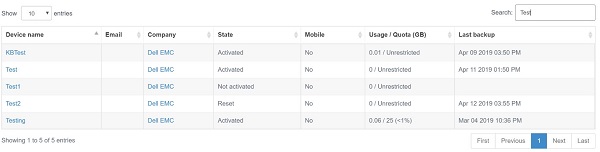
注意:
- 裝置名稱可能不一定與機器名稱相符。如需詳細資訊,請參閱如何在 Carbonite Endpoint 中手動新增裝置。
- 或者,裝置可位於已啟用的使用者下。
- 螢幕擷圖中的範例會依您的環境而有所不同。
- 記下用戶端版本。在範例中,用戶端版本是 10.2.0.23。

注意:您環境中的用戶端版本可能會有所不同。
如要聯絡支援部門,請參閱 Dell Data Security 國際支援電話號碼。
請前往 TechDirect,以線上產生技術支援要求。
如需更多深入見解與資源,請加入 Dell 安全性社群論壇。
Additional Information
Videos
Affected Products
CarboniteArticle Properties
Article Number: 000126103
Article Type: Solution
Last Modified: 01 May 2023
Version: 13
Find answers to your questions from other Dell users
Support Services
Check if your device is covered by Support Services.